
La sección se rompe y las salidas de la página son excelentes funciones de formato en Microsoft Word, pero a veces pueden causar problemas, como crear demasiado espacio en blanco. Así es como puedes eliminarlos rápidamente en Windows 10 y Mac.
[dieciséis] Retire la sección y las salidas de la página en Word en Windows 10Para comenzar, abra el documento de Word que contiene la sección y / o las salidas de la página que desea eliminar. Una vez que está abierto, necesitarás Localiza la posición exacta de la sección. o rotura de la página en el documento. Para hacerlo, haga clic en el icono "Mostrar / Ocultar" en el grupo "Párrafo" de la pestaña "Inicio".
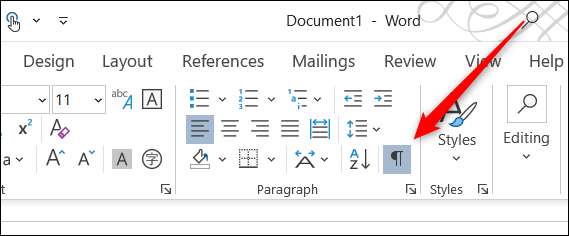
Ahora podrás ver los descansos. A continuación, haga clic y arrastre su cursor a través de la sección o la página de la página para seleccionarlo. El descanso se resaltará en gris cuando se selecciona.
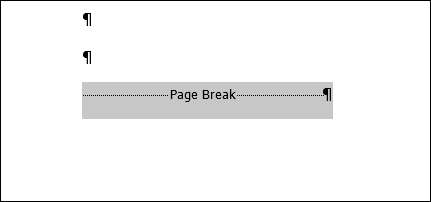
Una vez seleccionado, presione Backspace. La sección o la rotura de la página ahora se eliminarán.
RELACIONADO: Cómo controlar la línea de línea y el escasez de párrafos en Microsoft Word
[dieciséis] Retire la sección y las salidas de la página en Word en MacEn su Mac, abra el documento de Word que contiene la sección y / o las salidas de la página que desea eliminar. Vas a necesitar poder localizar la ubicación exacta de los descansos, así que haga clic en el icono "Mostrar / Ocultar" en la cinta de la pestaña "Inicio".
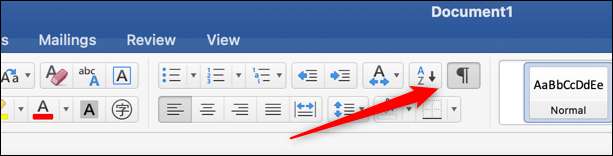
La sección y las roturas de la página ahora serán visibles. Haga clic y arrastre su cursor sobre el descanso que desea eliminar para seleccionarlo. Los descansos seleccionados se resaltan en azul.

A continuación, simplemente presione Eliminar en su teclado. Ahora se eliminará la pausa seleccionada.
Eso es todo lo que hay que eliminar la sección y las roturas de la página en Microsoft Word. Usar adecuadamente estos descansos es una parte esencial de Formateo de documentos de Word . Una vez que haya aprendido lo básico, será un maestro de Microsoft Word en ningún momento.
RELACIONADO: Microsoft Word: Document Formating Essentials







